
au迷惑メッセージ・電話ブロックというアプリが便利だと話題になっています。
自動で迷惑メッセージを振り分けしたり、不審な電話に対して警告、発信者の表示などをしてくれるアプリです。
それでは、au迷惑メッセージ・電話ブロックの使い方を徹底解説していきます。
コンテンツ
au迷惑メッセージ・電話ブロックについて

迷惑メッセージの振り分けができる
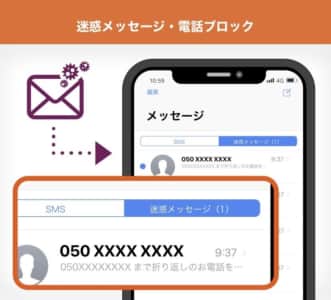
au迷惑メッセージ・電話ブロックは迷惑メッセージの自動振り分けが可能になるアプリです。
危険な内容であったり、迷惑電話として登録されている連絡先からのメッセージや、URL付きのメッセージを自動で判定し、迷惑メッセージフォルダに振り分けをしてくれます。
ただ、予め連絡先として登録されている発信者からのメッセージは振り分けされないようになっています。
迷惑電話からの発着信を警告
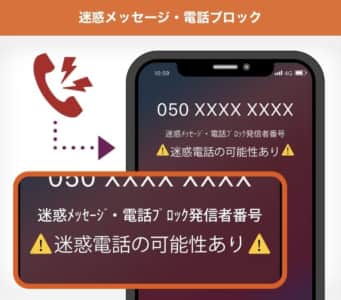
au迷惑メッセージ・電話ブロックは不審な発信者からの着信に対して警告を促してくれます。
また、発信する際にも、危険な電話番号である場合は、警告をしてくれます。
危険なユーザーへの着信・発信を防げるので、被害を未然に防ぐことが可能です。
知らない電話番号の名前も表示
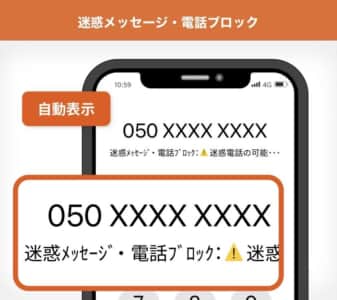
自身の連絡先に登録していない発信者であっても、特定の施設などでは名称が表示されます。
役所や病院、予約したお店などの着信だとすぐにわかるため連絡が取れないなどのトラブルも防げます。
不信感をもって、電話をすることもなくなるので、ストレスなども解消できます。
ユーザーによる情報提供で品質は向上
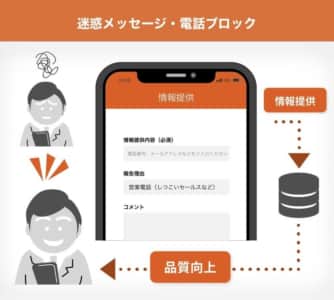
au迷惑メッセージ・電話ブロックは情報が間違っていることなどもあります。
相手先の電話番号が変更されていたり、メッセージが上手く振り分けられないといったこともあります。
そういった誤情報などが間違って表示された場合は「左上のメニュー」より「情報の提供」をしてください。
情報の提供が多く集まることで、迷惑メッセージや迷惑電話などの対策がしやすくなります。
キャリアに関係なく使用は可能

au迷惑メッセージ・電話ブロックはauという名前こそついていますが、docomo・Softbankといった他社のキャリアでも使用できます。
ただ、auユーザーの場合は無料期間の30日を過ぎると「auスマートパス」(税抜372円/月)、または「auスマートパスプレミアム」(税抜499円/月)に加入する必要があります。
それ以外のキャリアの場合は、App課金などの処理を行わなければなりません。
サービスなどは問題なく使えますが、課金方法に少し違いがあります。
「+メッセージ」との連携も可能
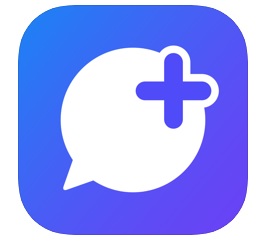
「+メッセージ」は電話番号だけで、やり取りができるメッセージアプリです。
メールアドレスなどの必要もなく、インストールすれば、誰でも利用ができます。
メッセージだけでなく、写真や動画の送受信も可能です。
「+メッセージ」をインストールすることで、iOS・Androidともに連携が可能です。
【iPhone】au迷惑メッセージ・電話ブロックの使い方
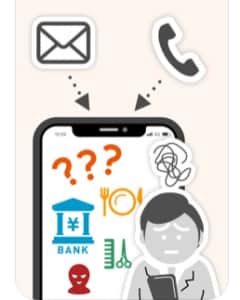
ダウンロードしたら、確認しながら進んでいく

iPhoneの場合は、上記リンクより「au迷惑メッセージ・電話ブロック」をダウンロードしてください。
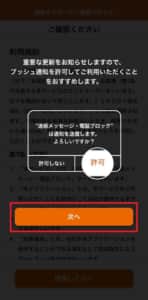
ダウンロードが完了し「au迷惑メッセージ・電話ブロック」を起動させると「プッシュ許可」が求められます。
「次へ」をタップしてください。
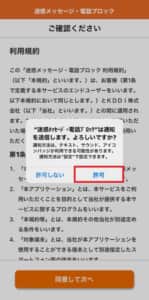
次に通知の許可が求められるので「許可」をタップします。

利用規約が表示されるので内容を確認できたら「同意して次へ」をタップしてください。
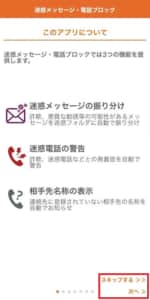
アプリについての説明が行われます。
「スキップする」「次へ」をタップすることで説明が完了します。
着信IDの設定をオンにする

着信IDの設定は端末の歯車マーク「設定」より行う必要があります
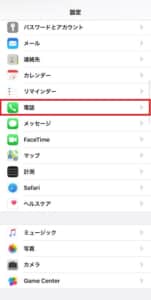
「電話」をタップします。
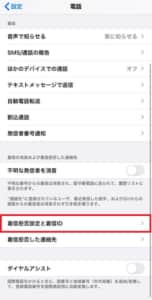
「着信拒否設定と着信ID」をタップしてください。
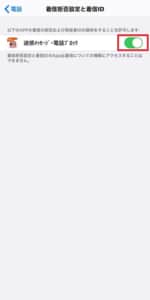
「迷惑メッセージ・電話ブロック」をタップしてオン(緑色)にします。
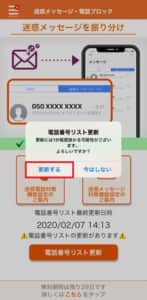
再度アプリを起動させるとポップアップが表示されるので「更新する」をタップします。
電話番号リストが更新されると、電話ブロックの機能が使えるようになります。
迷惑メッセージの設定をオンにする

迷惑メッセージの設定も端末の歯車マーク「設定」より行う必要があります。
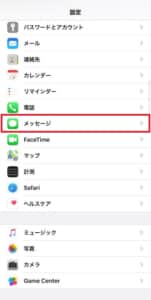
「メッセージ」をタップしてください。
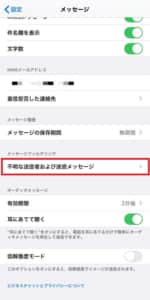
「不明な送信者および迷惑メッセージ」をタップします。
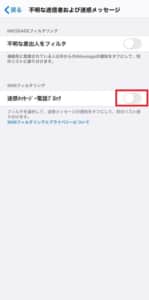
「迷惑メッセージ・電話ブロック」をタップしてオン(緑色)にしてください。
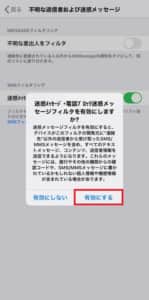
ポップアップが表示されるので「有効にする」をタップします。
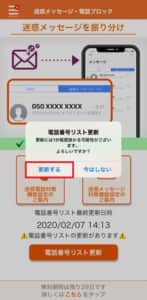
再度アプリを起動させるとポップアップが表示されるので「更新する」をタップします。
リストが更新されると、迷惑メッセージの機能が使えるようになります。
【Android】au迷惑メッセージ・電話ブロックの使い方
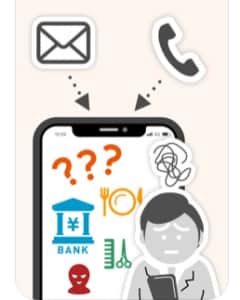
ダウンロードし、確認しながら進んでいくと設定ができる

Androidの場合は上記リンクをタップしダウンロードしていきましょう。
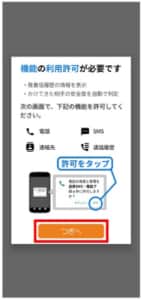
機能の利用許可が表示されるので「つぎへ」をタップします。
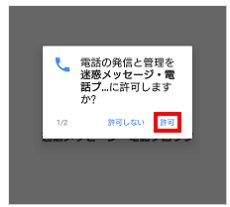
機能の許可が複数回求められるので、それぞれの画面で「許可」をタップしてください。
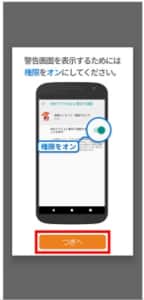
「つぎへ」をタップします。
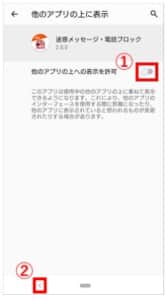
「他のアプリの上への表示を許可」をタップして⓵オン(緑色)にして、②のボタンをタップし、戻ってください。

利用規約が表示されるので内容を確認できたら「同意して始める」をタップしてください。
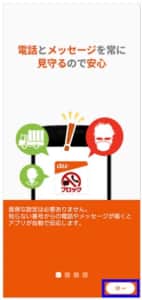
「次→」を複数回タップしていきましょう。
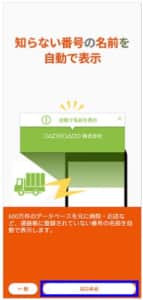
「はじめる」をタップします。
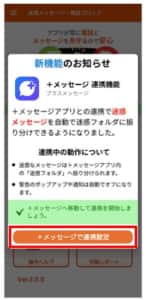
新機能のお知らせが表示されます。
「+メッセージで連携設定」をタップします。

お知らせが表示されると初期設定は完了です。
「閉じる」をタップしましょう。
+メッセージで連携が出ない場合
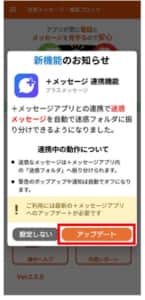
「+メッセージ」のバージョンが古い場合はアップデートをしないと、au迷惑メッセージ・電話ブロックの利用ができません。
「アップデート」をタップし、バージョンの更新を行いましょう。

「Google Playのアイコン」をタップしてください。
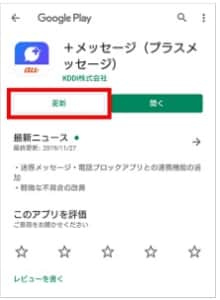
「更新」をタップすると、アップデートが実行されます。

アップデートが完了すると、連携が行われ「お知らせ」が表示されるので「閉じる」をタップしましょう。
au迷惑メッセージ・電話ブロックの注意点

無料期間は30日間のみ
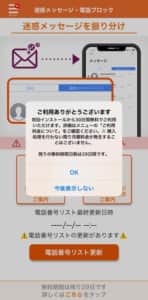
au迷惑メッセージ・電話ブロックは30日間は無料で利用できます。
それ以降はauの場合は「auスマートパス」(税抜372円/月)、または「auスマートパスプレミアム」(税抜499円/月)が加入が必要です。
Softbank、docomoの場合は月額350円の課金が必要になります。
残り日数は画面下部にも表示されているので、確認しておきましょう。
購入処理をしない限り課金は発生しない

au迷惑メッセージ・電話ブロックはダウンロードしただけで、利用が可能になります。
決済情報などを入力を行っていないので、無料期間が終わったからと言って自動課金は開始されません。
利用したくないのであれば、そのままアンインストールすることで、利用を解除できます。

間違った情報が載ることもある
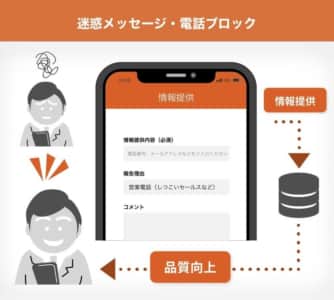
au迷惑メッセージ・電話ブロックはユーザーからの情報提供で成り立っていることもあります。
危険な電話番号と警告が出たとしても、安全な発信者の可能性もあります。
また、必要なメールであっても、連絡先に登録していないことで迷惑メールとして扱われることもあるでしょう。
au迷惑メッセージ・電話ブロックは絶対の情報ではないので、定期的にメールボックスなどの確認をすることをおすすめします。
LINE通話などは対応していない
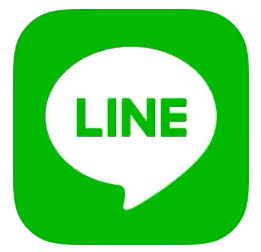
au迷惑メッセージ・電話ブロックが対応しているのは、通常の電話やメールのみです。
複数のメールアドレスを持っている場合や、LINE・カカオトークなどの通話アプリには対応していません。
OSが古い場合は機能しないこともある

au迷惑メッセージ・電話ブロックはOSが古いことで、正しく機能しないこともあります。
OSのバージョンを設定より確認し、最新の状態にアップデートしておきましょう。

「一般」をタップしてください。

「ソフトウェア・アップデート」をタップします。

OSが最新の場合は、搭載されているOSが表示されます。

OSが最新ではない場合は「ダウンロードしてインストール」が表示されます。
タップして、ダウンロードから実行していきましょう。
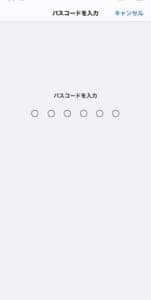
端末のパスコードを入力してください。

ダウンロードが終わると「今すぐインストール」に表示が変わるのでタップします。
しばらくすると、端末が再起動され、アップデートが完了します。
機能しない場合は再起動・再インストール

au迷惑メッセージ・電話ブロックをインストールし、初期設定を完了したのに上手くいかない時は再起動や再インストールをしてみましょう、
再起動はスリープボタン(+音量ボタン)の長押しで上記の起動画面を呼びだせます。
スライドを行い電源を落としたら、もう一度同じボタンを長押しして再起動させてみましょう。
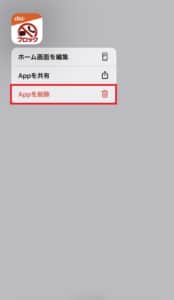
アンインストールは、アイコンを長押しし「Appを削除」をタップします。
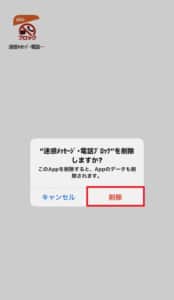
ポップアップが表示されるので「削除」をタップしてください。
再度、インストールし初期設定から行い、振り分けなどが行えるか様子をみましょう。
不明点がある場合は問い合わせしよう
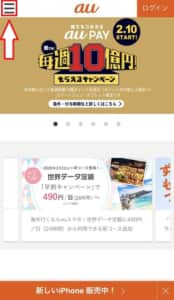
メールが振り分けされなかったり、電話番号が正しく表示されない場合は問い合わせを行いましょう。
問い合わせはauの公式サイトより行えます。
左上にある「三」をタップしてください。
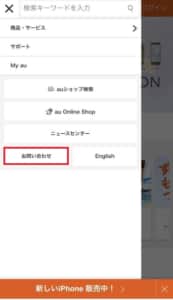
「お問い合わせ」をタップします。
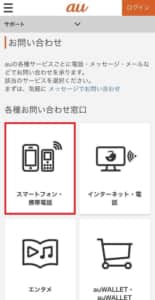
「スマートフォン・携帯電話」をタップします。
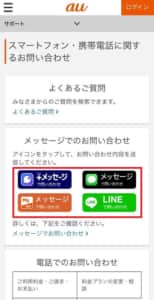
任意の方法で問い合わせを行えます。
内容を入力し、運営に問い合わせをしてみましょう。




